ハードドライブへのアクセスを回復し、ハードドライブを開けないエラーを修正する方法

この記事では、ハードドライブが故障した場合に、アクセスを回復する方法をご紹介します。さあ、一緒に進めていきましょう!
あなたは家族の中でテクノロジーを担当していますか?もしそうなら、コンピュータの問題について電話で誰かに説明したり、自分のところまで行って直接解決するまで待たなければならないというフラストレーションはよくご存知でしょう。 Scribe AI は、この問題に対する画期的なソリューションです。このツールを使用すると、わかりやすいステップバイステップの手順を作成できるため、離れているときでも家族が自分で問題を解決できます。
目次
Scribe AI は、ステップバイステップの手順書の作成を簡素化するインテリジェントなドキュメント作成ツールです。この AI ツールを使用すると、コンピューターの操作を簡単に記録し、スクリーンショットや説明付きの詳細な手順に変換できます。手動で手順を入力したりスクリーンショットを撮ったりする代わりに、Scribe AI がすべてを自動的に実行します。
スマート ドキュメント ツール Scribe AI を使用する際に便利な機能をいくつか紹介します。
少し時間をかけてタスクを文書化し、指示を共有することで、家族のヒーローであり続けながら、繰り返しの技術サポートから解放されます。
友人や家族からよく聞かれるコンピューターに関する質問の 1 つは、Google Chrome でダーク モードに切り替える方法です。それでは、Scribe の AI スマート ドキュメント ツールを使用して、Google Chrome でダーク モードを見つけて有効にする方法に関する簡単なガイドを作成する方法を学びましょう。さあ、始めましょう!
ガイドを作成する前に、拡張機能をインストールする必要があります。Scribe はこの拡張機能を使用してブラウザにアクセスし、ユーザーの操作を記録したりスクリーンショットを撮ったりします。
インストールしたら、Scribe の公式 Web サイトにアクセスしてアカウントを作成します。
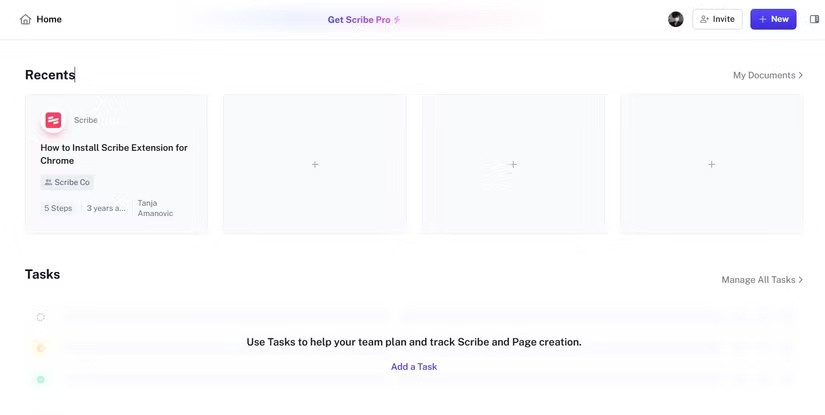
[新規]または[最近]の下のプラス アイコンをクリックし、[新しいタブ]を選択して新しいプロジェクトを作成します。
新しいタブとサイドパネルが自動的に開きます。これは指示を提示するタブです。
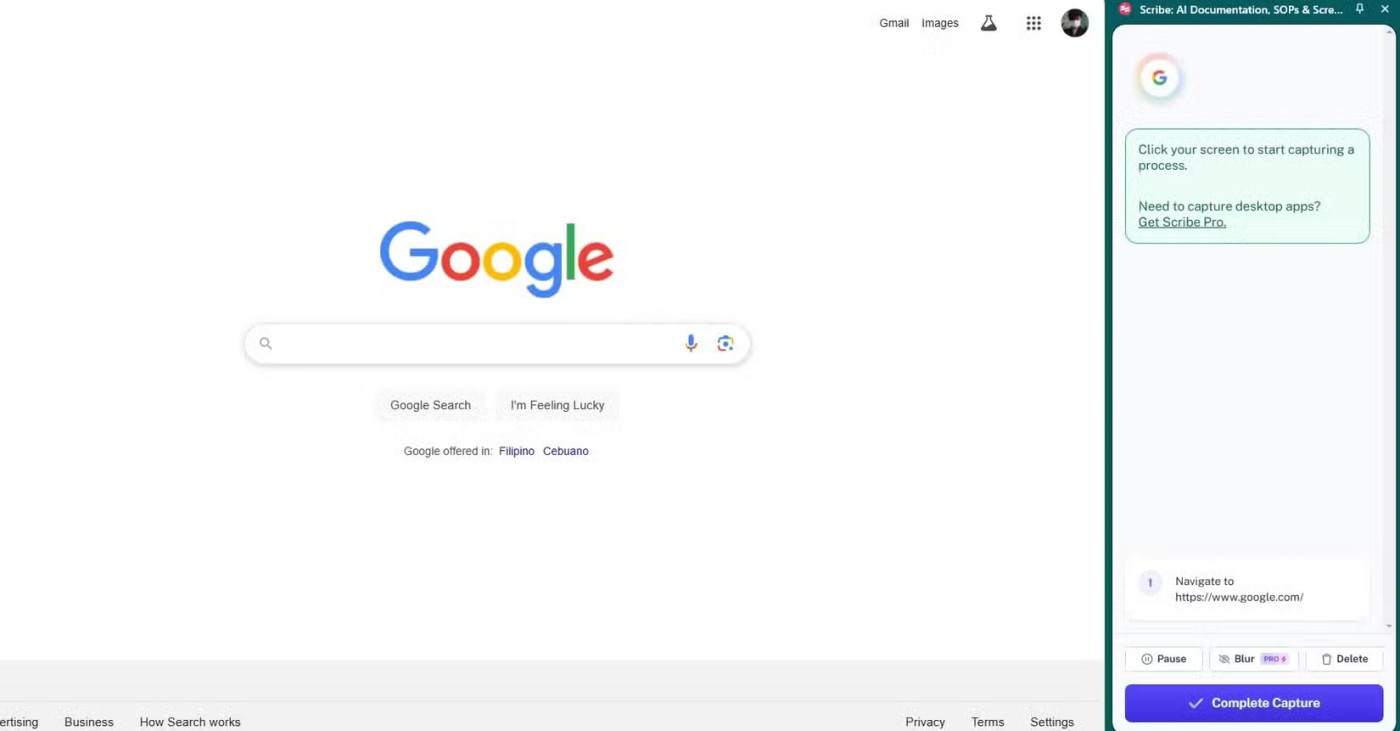
次に、ガイドを作成するタスクを提示します。 Scribe の AI メモ作成エンジンは、ユーザーが行うすべてのアクションを自動的に記録します。記録されたアクションはサイドパネルに表示されます。
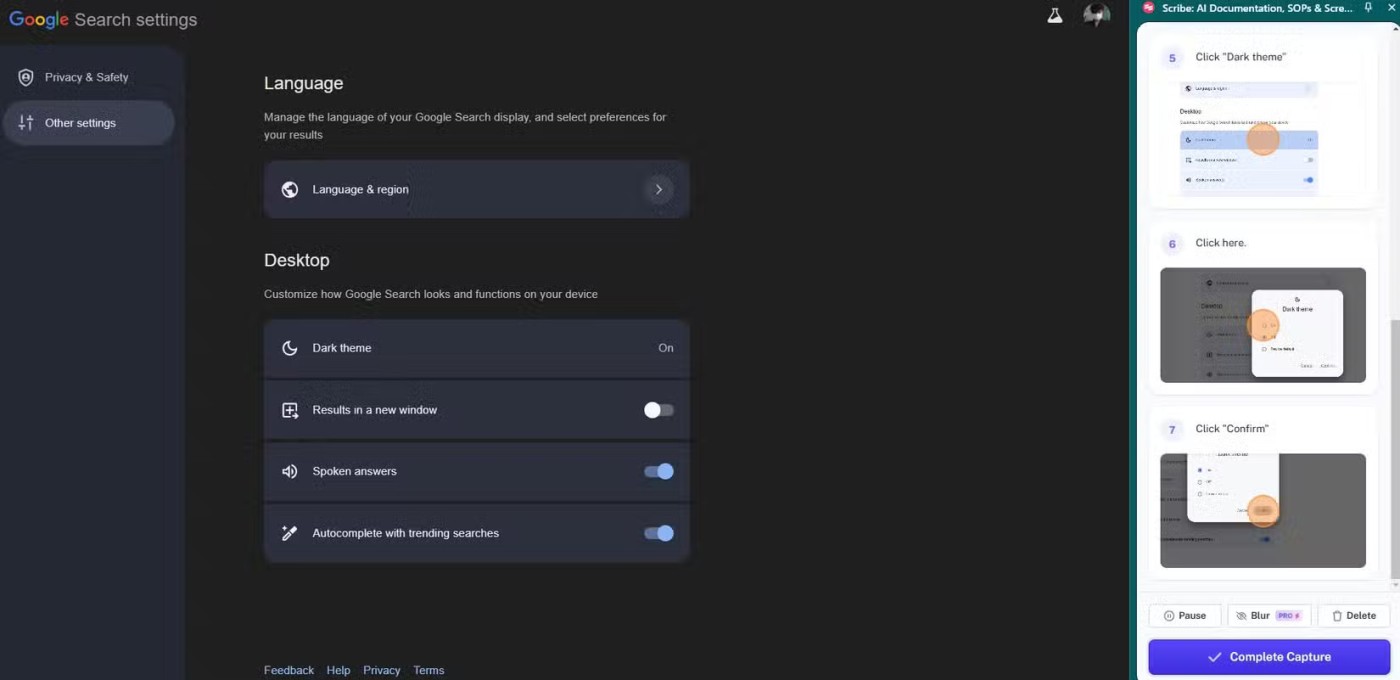
タスクが完了したら、「キャプチャの完了」をクリックします。ツールはあなたのアクションを即座に処理し、指示を生成します。
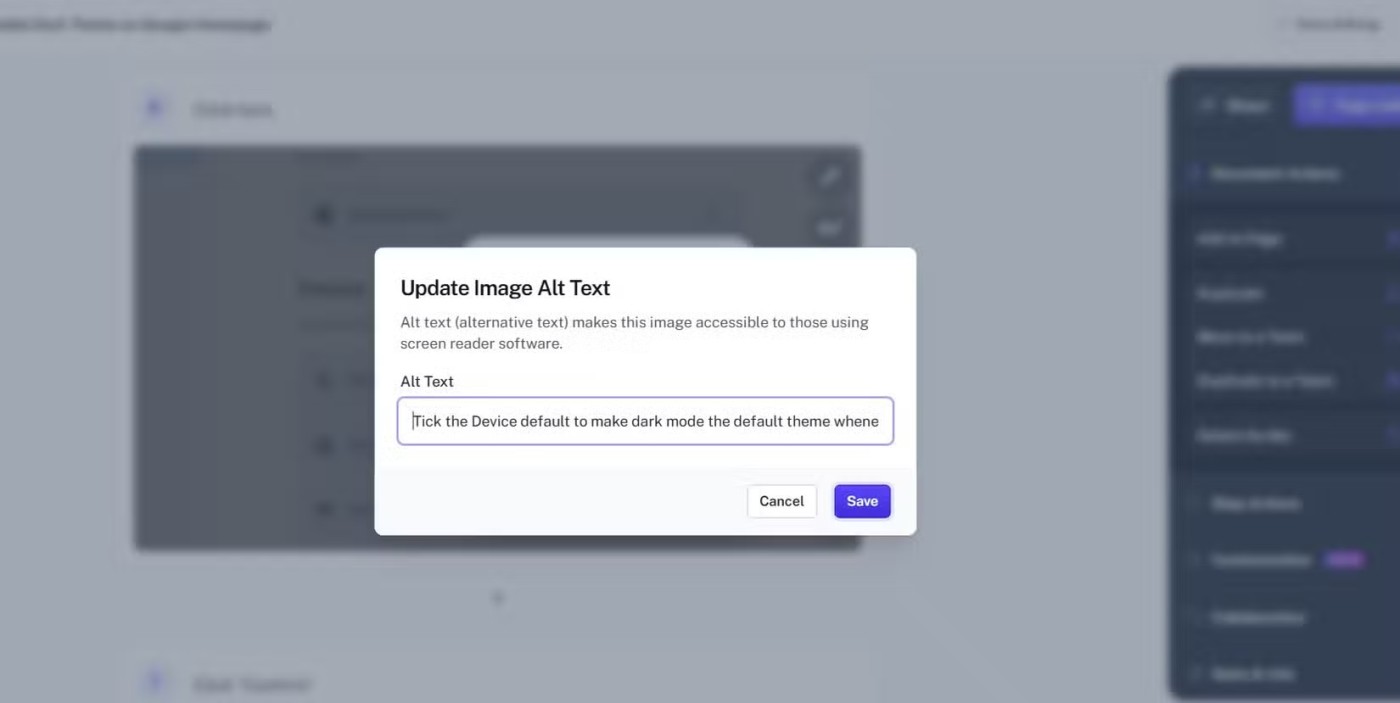
生成された指示を開いて、タスクが正確に反映されていることを確認します。ここでは次のことができます:
基本的に、各ステップを整理して、合理化され、正確であることを確認できます。
共有する前に、チュートリアルを実行して、期待どおりに動作することを確認してください。簡単なチェックを行うことで、エラーやわかりにくい表現を見つけることができます。
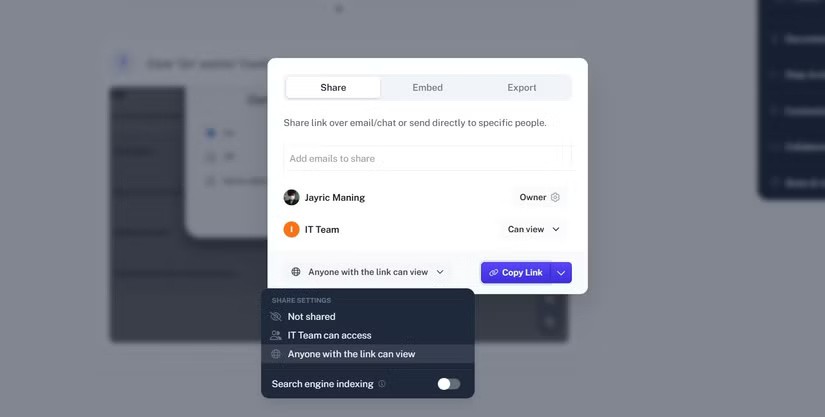
チュートリアルを完了したら、「リンクをコピー」をクリックして友人や家族と共有することで、作業を共有できます。
Scribe の指示について人々が特に気に入っている点は、人々があなたの指示に従いやすくなることです。
チュートリアルを使用するには、提供されているリンク/スライド/PDF ドキュメントを開きます。次に、「Guide Me」をクリックしてサイドバーを開きます。サイドバーには、ポインタや画像による視覚的なガイドが表示されます。
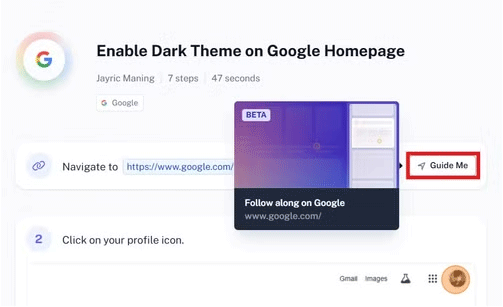
サイドパネルは狭くて読みにくい場合があります。サイドバーを展開するには、マウス ポインターが分割矢印に変わるまで、バーの端にマウス ポインターを置きます。次に、マウスをクリックしてドラッグし、サイド パネルのサイズを希望のサイズに変更します。画像が十分に鮮明でない場合は、画像を拡大し、マウスを使用して画像をドラッグして詳細を確認することができます。
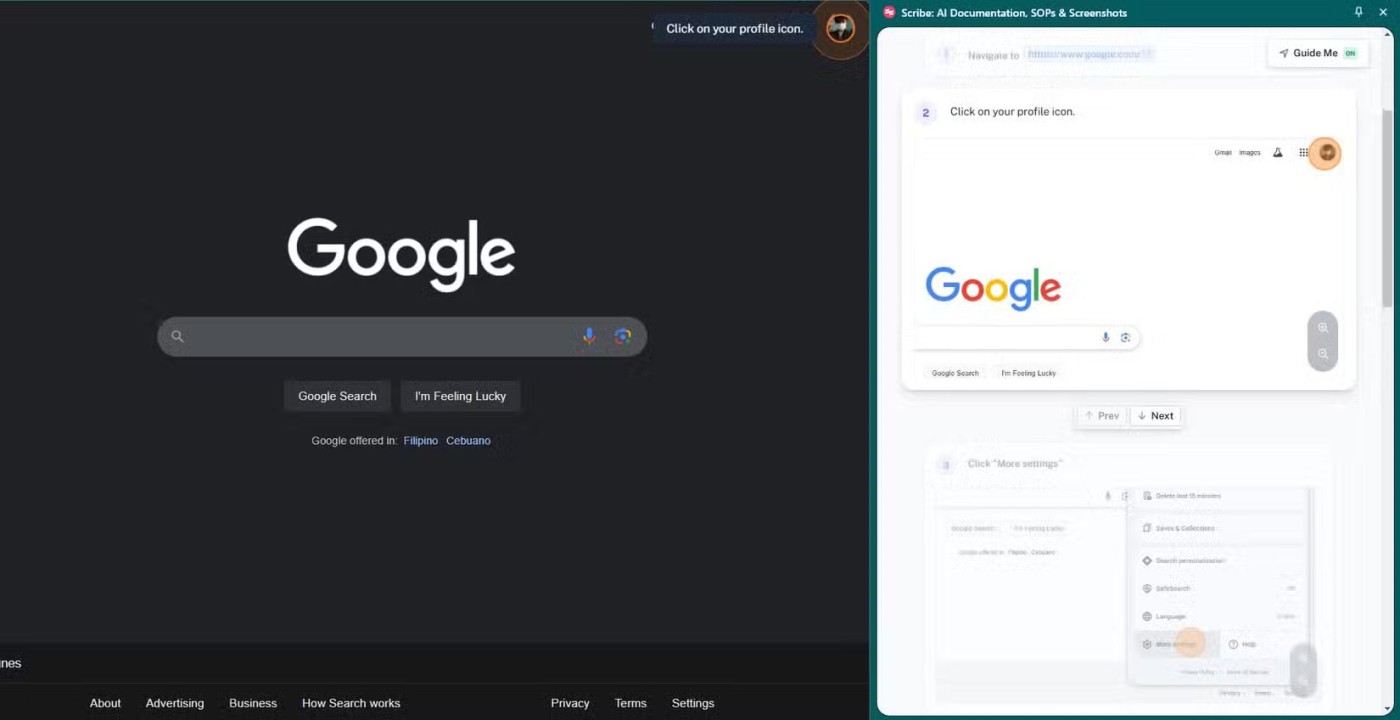
ブラウザでチュートリアルにアクセスしている場合は、サイドバーが自動的にスクロールし、チュートリアルが完了するまでステップごとに案内されます。それ以外の場合は、手順をスクロールする必要があります。
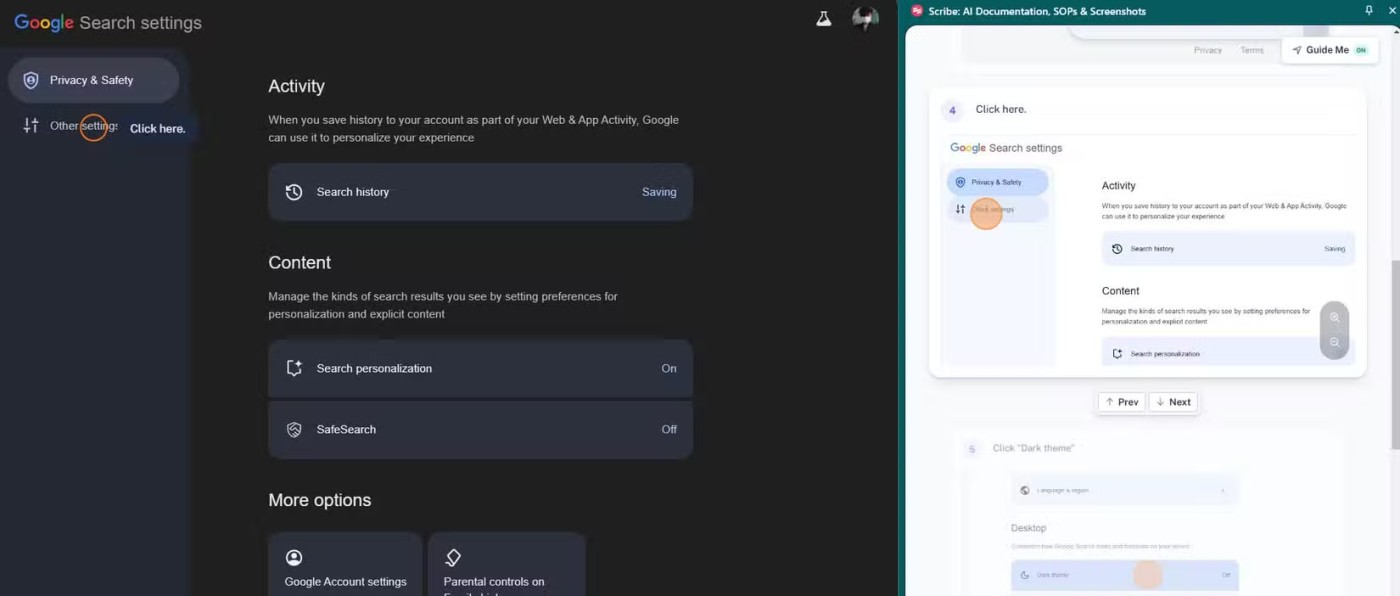
Scribe AI は非常に便利なツールですが、完璧ではありません。ガイドを作成する場合、特に Scribe の無料版を使用する場合は、かなりの制限に遭遇します。以下にその制限の一部を示します。
家族のコンピュータの問題を助けるのに、リモート電話やビデオ通話をする必要はありません。 Scribe AI を使用すると、家族がいつでも従うことができるプロ品質のステップバイステップの手順を作成できます。自動プロセス記録、カスタマイズ オプション、簡単な共有などの機能を備えたこのツールは、あらゆる技術プロフェッショナルにとって必須のツールです。
この記事では、ハードドライブが故障した場合に、アクセスを回復する方法をご紹介します。さあ、一緒に進めていきましょう!
一見すると、AirPodsは他の完全ワイヤレスイヤホンと何ら変わりません。しかし、あまり知られていないいくつかの機能が発見されたことで、すべてが変わりました。
Apple は、まったく新しいすりガラスデザイン、よりスマートなエクスペリエンス、おなじみのアプリの改善を伴うメジャーアップデートである iOS 26 を発表しました。
学生は学習のために特定のタイプのノートパソコンを必要とします。専攻分野で十分なパフォーマンスを発揮できるだけでなく、一日中持ち運べるほどコンパクトで軽量であることも重要です。
Windows 10 にプリンターを追加するのは簡単ですが、有線デバイスの場合のプロセスはワイヤレス デバイスの場合とは異なります。
ご存知の通り、RAMはコンピューターにとって非常に重要なハードウェア部品であり、データ処理のためのメモリとして機能し、ノートパソコンやPCの速度を決定づける要因です。以下の記事では、WebTech360がWindowsでソフトウェアを使ってRAMエラーをチェックする方法をいくつかご紹介します。
スマートテレビはまさに世界を席巻しています。数多くの優れた機能とインターネット接続により、テクノロジーはテレビの視聴方法を変えました。
冷蔵庫は家庭ではよく使われる家電製品です。冷蔵庫には通常 2 つの部屋があり、冷蔵室は広く、ユーザーが開けるたびに自動的に点灯するライトが付いていますが、冷凍室は狭く、ライトはありません。
Wi-Fi ネットワークは、ルーター、帯域幅、干渉以外にも多くの要因の影響を受けますが、ネットワークを強化する賢い方法がいくつかあります。
お使いの携帯電話で安定した iOS 16 に戻したい場合は、iOS 17 をアンインストールして iOS 17 から 16 にダウングレードするための基本ガイドを以下に示します。
ヨーグルトは素晴らしい食べ物です。ヨーグルトを毎日食べるのは良いことでしょうか?ヨーグルトを毎日食べると、身体はどう変わるのでしょうか?一緒に調べてみましょう!
この記事では、最も栄養価の高い米の種類と、どの米を選んだとしてもその健康効果を最大限に引き出す方法について説明します。
睡眠スケジュールと就寝時の習慣を確立し、目覚まし時計を変え、食生活を調整することは、よりよく眠り、朝時間通りに起きるのに役立つ対策の一部です。
レンタルして下さい! Landlord Sim は、iOS および Android 向けのシミュレーション モバイル ゲームです。あなたはアパートの大家としてプレイし、アパートの内装をアップグレードして入居者を受け入れる準備をしながら、アパートの賃貸を始めます。
Bathroom Tower Defense Roblox ゲーム コードを入手して、魅力的な報酬と引き換えましょう。これらは、より高いダメージを与えるタワーをアップグレードしたり、ロックを解除したりするのに役立ちます。













